Cara Menghapus Kontak di Akun Google
Cara menghapus kontak di akun google bisa kamu lakukan sesuai dengan berbagai cara. Digitek kali ini akan membahas cara menghapus kontak yang tersimpan di Gmail sekaligus akun Google Contact.
Keduanya memang saling berkaitan karena jika kita pernah mengirim ke email tertentu, Google Contact akan memasukannya ke daftar kontak kita.
Table of Contents
Cara Menghapus Kontak di Akun Google
Mungkin kamu ingin merapikan dengan menghapus daftar kontak yang tidak dibutuhkan di Google. Langsung saja, berikut caranya.
1. Cara Hapus Kontak di Akun Google Lewat PC atau Browser
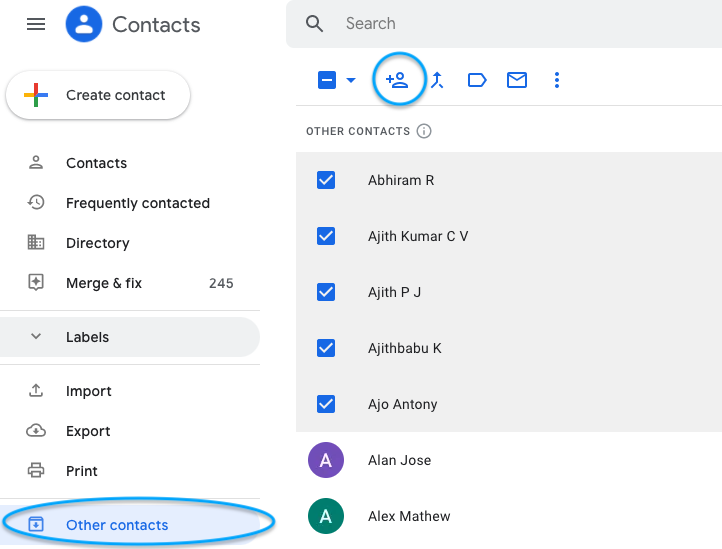
via support.contactsplus.com
Cara pertama bisa kamu lakukan dengan menggunakan komputer atau melalui browser seperti Google Chrome. Berikut langkahnya :
- Buka browser (misalnya Chrome) pada komputermu
- Kunjungi alamat https://contacts.google.com/ kemudian login dengan akun Google yang kamu miliki
- Selanjutnya, kamu akan disuguhkan tampilan awal Google Contacts
- Di menu bar sebelah kiri akan ada opsi Contacts yang memperlihatkan semua kontak yang tersimpan di akun Google mu
- Pilih kontak mana yang akan kamu hapus caranya dengan klik titik tiga yang ada di kanan kontak kemudian pilih delete – Oke / Konfirmasi.
- Cara lainnya yakni dengan ceklis ikon yang ada pada nama kemudian klik delete.
- Secara otomatis, kontak akan terhapus dari Google Contact
Setelah terhapus, kamu bisa me-restore kontak tersebut selama 30 hari untuk mengembalikannya ke dalam Google Contact. Jika sudah lebih dari jangka waktu tersebut, kontak akan terhapus selamanya.
2. Cara Menghapus Kontak di Akun Google Melalui Android
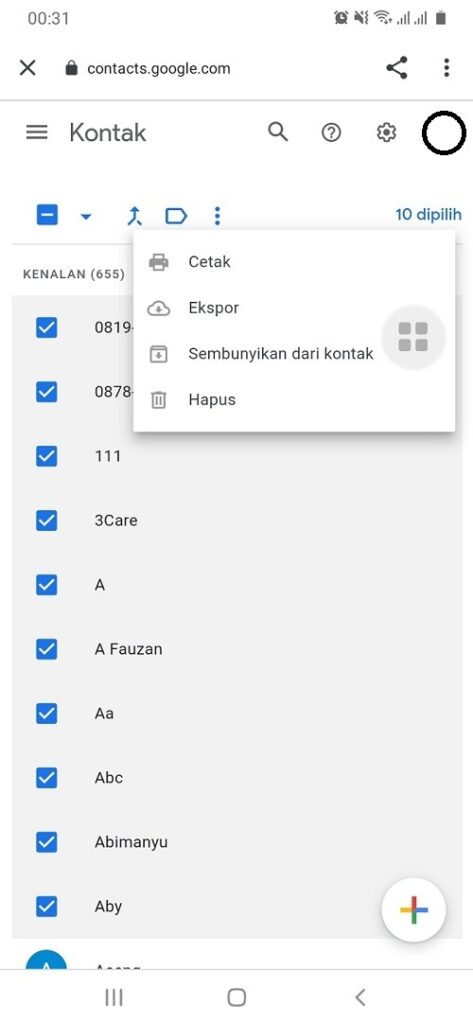
via Majalahponsel
Cara kedua menghspus kontak di akun Google bisa dilakukan dnegan melalui perangkat android saja. Cukup mudah, berikut langkahnya.
- Buka aplikasi Google Contacts yang ada di ponselmu. Jika tidak ada, kamu bisa menginstalnya terlebih dahulu dari Google Play Store.
- Jika sudah, login dengan akun Google yang akan kamu hapus kontaknya
- Selanjutnya, pilih salah satu atau beberapa kontak yang akan dihapus dengan cara tap atau tahan nama kontak tersebut
- Lanjutkan dengan klik icon titik tiga kemudian pilih
- OK atau Konfirmasi delete
3. Cara Hapus Kontak di Akun Google Melalui IPhone Atau IPad
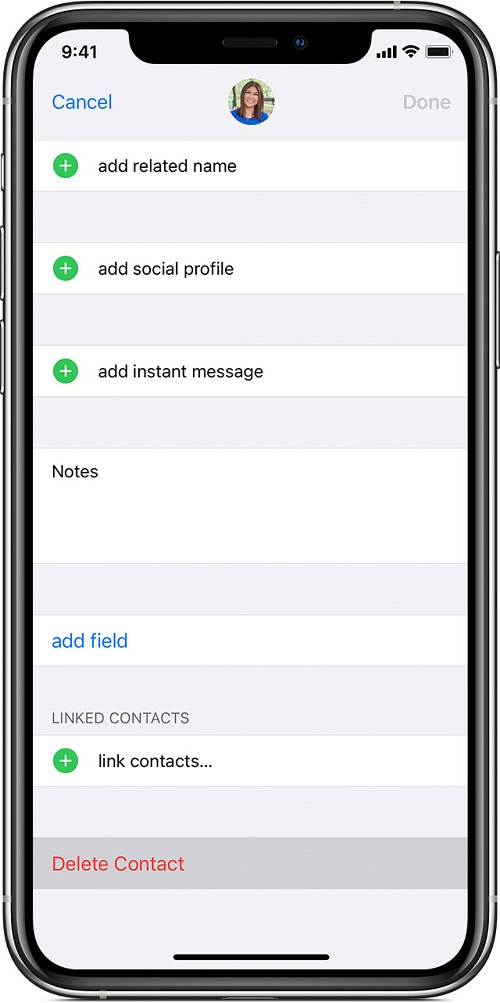
via contacts google
Bagi pemulik Iphone atau Ipad, cara menghapus kontak Google kurang lebih sama dengan cara pertama. Berikut langkahnya:
- Buka browser (safari misalnya) dari iPhone kamu
- Kunjungi https://contacts.google.com/
- Masuk dengan akun Gmail yang kamu miliki
- Masuk ke akun Google lalu ikuti saja intruksi yang ada di layar iPhone
- Nantinya kamu akan masuk ke aplikasi Google Contacts
- Tap kontak yang ingin kamu hapus, klik ikon titik tiga, selanjutnya pilih delete
- Opsi lain yakni dengan bisa dengan ceklist kontak yang ingin dihapus.
4. Dengan Aplikasi Delete All Contacts
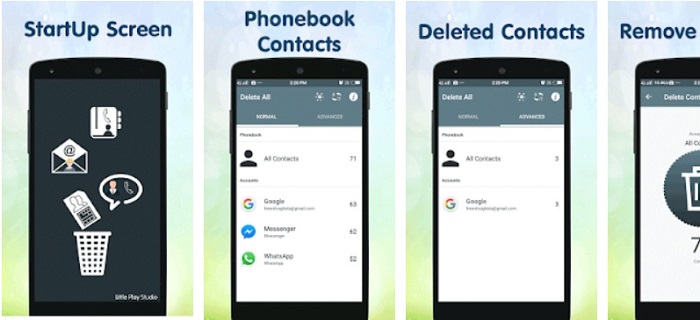
via Play Store
Cara lainnya yakni kamu bisa menggunakan aplikasi bernama “Delete All Contacts”. Aplikasi tersebut akan menunjukkan semua kontak yang tersimpan baik di akun Google, Facebook Messenger, WA, Telegram hingga kontak yang belum tersimpan.
Ia menjadikan semua kontak yang ada pada ponselmu menjadi satu dan bisa diketahui semuanya. Jika kamu punya akun Gmail lebih dari satu, aplikasi ini akan menampilkan daftar semua kontak dari Gmail yang tersinkronisasi di ponselmu.
Tetapi jika malas untuk download aplikasinya, kamu bisa melakukan cara pertama yang lebih simpel.
Penutup
Nah, itulah sejumlah cara menghapus kontak di akun Google melalui berbagai device dari PC atau browser, android dan Iphone.
Kamu juga bisa melakukannya dengan bantuan aplikasi bernama Delete All Contacts. Perlu diingat bahwa kontak akan terhapus secara permanen dalam waktu 1 bulan dan tidak bisa dibackup lagi.
